如何安全下载并高效使用Word电脑版?
Microsoft Word作为全球使用最广泛的文字处理软件,凭借其强大的功能和易用性,成为办公、学习不可或缺的工具,无论是撰写文档、制作报告,还是排版设计,Word都能满足多样化需求,本文将详细介绍如何安全下载Word电脑版,并提供实用技巧帮助用户快速上手。
Word电脑版的版本选择

目前Word主要通过两种方式提供:独立安装版和Microsoft 365订阅版。
-
独立安装版(一次性购买)
- 适合长期使用且无需频繁更新功能的用户。
- 常见版本包括Word 2019、Word 2021,购买后永久授权,但新功能需通过大版本升级获取。
-
Microsoft 365订阅版(按年/月付费)
- 包含Word、Excel、PowerPoint等全套Office应用,支持多设备同步。
- 订阅用户可享受持续更新、云存储(OneDrive)及协作功能。
建议:根据需求选择版本,学生或轻度用户可选择独立版,企业或高频使用者推荐订阅Microsoft 365。
官方下载与安装步骤
为确保软件安全,务必通过微软官网或授权平台下载:
-
访问微软官网
- 打开浏览器,搜索“Microsoft Office官网”,进入“产品”页面。
- 选择“Word”或“Microsoft 365”套餐,点击“购买”或“免费试用”。
-
登录与下载
- 使用微软账户登录(无账户需注册)。
- 支付完成后(订阅版需绑定支付方式),下载安装程序。
-
安装与激活
- 运行下载的安装包,按提示完成安装。
- 打开Word,输入账户信息激活。
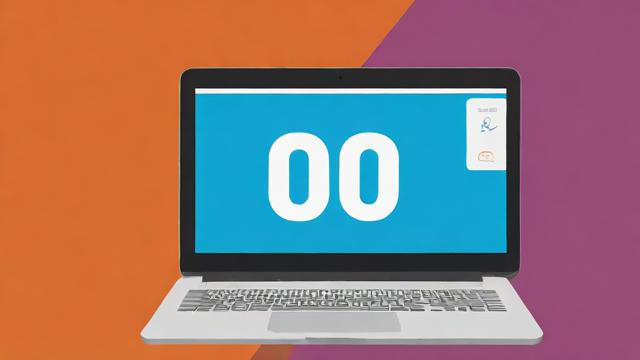
注意:避免通过第三方网站下载破解版,可能携带恶意软件或导致法律风险。
常见问题与解决方案
-
下载速度慢
- 检查网络连接,尝试切换有线网络或5GHz Wi-Fi。
- 关闭占用带宽的应用程序(如视频软件)。
-
安装失败提示
- 确保系统满足要求(如Windows 10/11,4GB以上内存)。
- 卸载旧版Office残留文件,使用微软官方修复工具。
-
激活错误
- 核对微软账户是否与购买订阅绑定。
- 联系微软客服提供购买凭证协助处理。
Word高效使用技巧
掌握以下功能可大幅提升工作效率:
-
模板应用
- 使用内置模板快速创建简历、合同等专业文档。
- 进入“文件”>“新建”,搜索所需模板类型。
-
协作编辑
- 通过“共享”按钮生成链接,邀请他人实时修改或批注。
- 结合OneDrive自动保存版本历史,避免数据丢失。
-
快捷键组合
Ctrl+S:快速保存;Ctrl+F。F7:启动拼写检查;Alt+Shift+方向键:调整段落顺序。
-
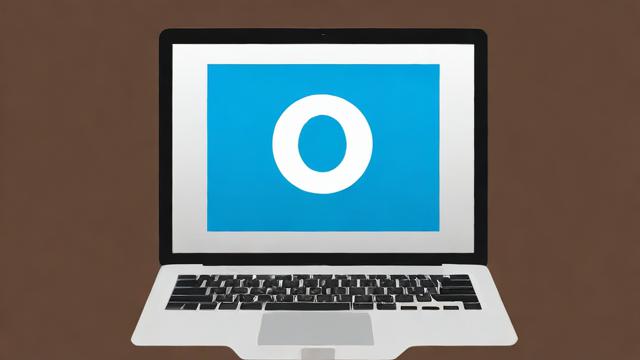
样式与目录
- 样式后,自动生成目录(“引用”>“目录”)。
- 修改样式可一键调整全文格式。
安全与版权提醒
-
警惕非官方渠道
- 第三方下载站可能捆绑插件或篡改安装包,导致信息泄露。
- 微软官方提供30天无条件退款,无需冒险使用破解版。
-
定期更新
- 开启自动更新,及时修补安全漏洞。
- 订阅用户可通过“账户”>“更新选项”检查新版本。
-
教育优惠验证
学生或教师可通过学校邮箱申请免费Microsoft 365教育版。
替代方案参考
若需免费工具,可尝试以下兼容Word格式的软件:
- WPS Office:界面相似,支持.doc/.docx格式。
- LibreOffice:开源软件,适合基础文字处理。
专业场景仍建议使用正版Word以确保功能完整性和兼容性。
Microsoft Word的强大不仅在于其功能,更在于持续进化的生态,无论是个人创作还是团队协作,正确获取并熟练使用正版软件,才能真正释放生产力,选择官方渠道,享受安全稳定的服务,让文档处理事半功倍。
文章版权及转载声明
作者:豆面本文地址:https://www.jerry.net.cn/jdzx/45708.html发布于 2025-04-25 03:30:42
文章转载或复制请以超链接形式并注明出处杰瑞科技发展有限公司








